|
Photoshop与遥感影像交互操作
一般遥感影像如果在PS中打开,会丢失坐标信息。智拼图PS交互工具可以实现遥感影像与Photoshop软件便捷的操作功能;不受数据量限制,保留地理坐标,而且还可以实现多种处理一体化操作。
文章目录
Photoshop与遥感影像交互操作1 智拼图软件与Photoshop软件交互1.1 影像发送到Photoshop软件中1.2 加载Photoshop图
2 影像文件与Photoshop软件交互2.1 影像转Photoshop文件2.2 Photoshop文件转遥感影像
3 智拼图Photoshop交互工具使用技巧3.1 真彩色组合发送到PS3.2 局部区域发送到PS
4 图斑更新底图4.1 切图斑4.2 图斑影像转ps图层4.3 图斑ps图层转遥感影像
*智拼图Photoshop交互工具案例视频教程:
http://blog.sina.com.cn/s/blog_13227b6dd0102z4u5.html
1 智拼图软件与Photoshop软件交互
1.1 影像发送到Photoshop软件中
将智拼图软件中显示的所有影像当前状态,发送到Photoshop软件中进行编辑,具体流程如下图所示: 
点击【发送到PS】之后,弹出设置参数对话框,如下图所示:  设置参数对话框可调节的参数较多,一般情况下,只需要设置最后一个输出影像目录即可,其他参数保持默认。 PS.灵活使用设置参数,可以实现更多与Photoshop交互的功能,在第3章智拼图软件与Photoshop软件交互技巧中,进行详细介绍。 发送到PS结果展示: 设置参数对话框可调节的参数较多,一般情况下,只需要设置最后一个输出影像目录即可,其他参数保持默认。 PS.灵活使用设置参数,可以实现更多与Photoshop交互的功能,在第3章智拼图软件与Photoshop软件交互技巧中,进行详细介绍。 发送到PS结果展示:  1.2 加载Photoshop图
1.2 加载Photoshop图
将编辑完成的Photoshop文件通过智拼图软件中的“加载PS图”按钮,自动转换成遥感影像,并且在智拼图软件中自动显示,如下图所示: 
2 影像文件与Photoshop软件交互
2.1 影像转Photoshop文件
将多个影像文件直接转换成Photoshop图层,ps图层按照影像的地理位置关系进行叠加显示。 操作步骤: 1、 打开智拼图软件,在“Photoshop插件”菜单栏中,点击【影像转PS】按钮 ,弹出如下对话框: ,弹出如下对话框:  2、 在“影像转Photoshop文件”对话框中,输入用户参数之后,点击“确定”,程序将自动生成ps格式文件;对话框中的参数说明如下: 【输入文件】:需要处理的影像数据文件; 【添加】:添加需要处理的影像数据文件; 【删除】:删除列表中选中的影像文件; 【清空】:将列表中的影像文件全部删除; 【输出分辨率】:输出到Photoshop中的图层分辨率,默认使用列表中最后一个影像的分辨率,也可以通过点击列表中的影像文件名,改变输出分辨率; 【输出坐标系】:输出到Photoshop中的图层对应的地理坐标系,默认使用列表中最后一个影像的坐标系,也可以通过点击列表中的影像文件名,改变输出坐标系,还可以通过点击“从影像中获取”按钮,从外部影像文件中获取坐标系,也可以通过点击“从文件中获取”按钮,从坐标系文件中指定输出坐标系; 【输出背景值】:设置输出到Photoshop中图层空白区域的背景灰度值; 【输出路径】:设置保存输出Photoshop文件的路径; 【确定】:点击确定开始处理; 【取消】:点击取消不处理,并将退出对话框; 注意: 2、 在“影像转Photoshop文件”对话框中,输入用户参数之后,点击“确定”,程序将自动生成ps格式文件;对话框中的参数说明如下: 【输入文件】:需要处理的影像数据文件; 【添加】:添加需要处理的影像数据文件; 【删除】:删除列表中选中的影像文件; 【清空】:将列表中的影像文件全部删除; 【输出分辨率】:输出到Photoshop中的图层分辨率,默认使用列表中最后一个影像的分辨率,也可以通过点击列表中的影像文件名,改变输出分辨率; 【输出坐标系】:输出到Photoshop中的图层对应的地理坐标系,默认使用列表中最后一个影像的坐标系,也可以通过点击列表中的影像文件名,改变输出坐标系,还可以通过点击“从影像中获取”按钮,从外部影像文件中获取坐标系,也可以通过点击“从文件中获取”按钮,从坐标系文件中指定输出坐标系; 【输出背景值】:设置输出到Photoshop中图层空白区域的背景灰度值; 【输出路径】:设置保存输出Photoshop文件的路径; 【确定】:点击确定开始处理; 【取消】:点击取消不处理,并将退出对话框; 注意:
如果参与处理的输入影像波段数超过3个,只处理前三个波段;如果参与处理的输入影像不是8位数据,将自动转成8位数据;如果参与处理的输入影像坐标系与输出坐标系不一致,将自动进行重投影;如果参与处理的输入影像分辨率与输出分辨率大小不一致,将自动重采样为输出分辨率;生成的Photoshop格式文件后缀名为*.psd或者*.psb,以及相关的*.tfw和*.prj,都要保留,不能丢失。
2.2 Photoshop文件转遥感影像
将Photoshop格式文件转成具有地理坐标的遥感影像,具体操作步骤如下: 1、 打开智拼图软件,在“Photoshop插件”菜单栏中,点击【PS转影像】按钮 ,弹出如下对话框: ,弹出如下对话框:  2、 在“psd文件转影像”对话框中,输入用户参数之后,点击“确定”,程序自动将ps图层转成遥感影像;对话框中的参数说明如下: 【待处理文件目录】:指定待处理的ps格式文件存放目录,自动搜索ps格式数据放入列表中; 【添加】:添加需要处理的ps格式文件; 【删除】:删除列表中选中的ps格式文件; 【清空】:将列表中的ps格式文件全部删除; 【输出影像目录】:设置保存输出遥感影像文件的目录; 【确定】:点击确定开始处理; 【取消】:点击取消不处理,并将退出对话框; 2、 在“psd文件转影像”对话框中,输入用户参数之后,点击“确定”,程序自动将ps图层转成遥感影像;对话框中的参数说明如下: 【待处理文件目录】:指定待处理的ps格式文件存放目录,自动搜索ps格式数据放入列表中; 【添加】:添加需要处理的ps格式文件; 【删除】:删除列表中选中的ps格式文件; 【清空】:将列表中的ps格式文件全部删除; 【输出影像目录】:设置保存输出遥感影像文件的目录; 【确定】:点击确定开始处理; 【取消】:点击取消不处理,并将退出对话框;
3 智拼图Photoshop交互工具使用技巧
3.1 真彩色组合发送到PS
由于智拼图软件与Photoshop软件交互的原则是:视图显示状态就是发送的结果;因此,只需要把视图显示改成真彩色显示,然后再发送到PS即可。 智拼图软件打开的影像可能包含多个波段,比如4个波段,若影像真彩色为3,2,1组合,则需要把RGB分别赋值给321。 第一步:在【主页】菜单栏中的,找到【显示设置】->【RGB重组】,设置真彩色显示,如下图所示:  第二步:点击【发送到PS】,在弹出的对话框中,保持默认参数即可。 第二步:点击【发送到PS】,在弹出的对话框中,保持默认参数即可。
3.2 局部区域发送到PS
第一步:在【主页】菜单栏中的,选择感兴趣区域绘制工具,比如多边形工具 ,在视图中绘制目标区域,如下图蓝色三角形所示: ,在视图中绘制目标区域,如下图蓝色三角形所示:  第二步:点击【发送到PS】,在弹出的对话框中,选择输出方式为“AOI裁剪”,如下图所示: 第二步:点击【发送到PS】,在弹出的对话框中,选择输出方式为“AOI裁剪”,如下图所示:  第三步:设置输出路径,点击确定,程序自动将绘制的目标AOI区域发送到ps软件中,发送结果如下图所示: 第三步:设置输出路径,点击确定,程序自动将绘制的目标AOI区域发送到ps软件中,发送结果如下图所示:  注意:若显示有十字丝,表示软件试用期已过;软件注册之后可以去除水印。 3.3 其他技巧 注意:若显示有十字丝,表示软件试用期已过;软件注册之后可以去除水印。 3.3 其他技巧
发送到PS功能,通过设置输出对话框参数,还可以实现的一体化处理功能包括: 1、 将原图降低分辨率之后发送到Photoshop软件; 2、 将原图的RGB三波段组合发送到Photoshop软件; 3、 改变原图波段顺序及波段个数之后发送到Photoshop软件; 4、 将原图转8位发送到Photoshop软件; 5、 将原图转tif发送到Photoshop软件; 6、 将原图匀色之后发送到Photoshop软件; 7、 将原图边缘异常颜色区域去除之后发送到Photoshop软件。
4 图斑更新底图
图斑更新底图案例视频教程: http://blog.sina.com.cn/s/blog_13227b6dd0102z4u4.html
当需要使用新的影像更新历史底图局部区域时,通常把目标变化区域切成独立的图斑影像,比如新影像在某一个位置增加了建筑物,需要更新历史底图,那么可以使用AOI绘制工具把新增加的建筑物区域圈起来,生成一个小的图斑影像,当图斑较多时,可以采用批量绘制目标AOI,批量裁剪成图斑输出到目录;图斑影像通常情况下与底图有色差以及位置偏移,可以使用智拼图Photoshop交互工具,将多个图斑发送到Photoshop软件中进行编辑,编辑完成之后保持编辑结果,再使用智拼图Photoshop交互工具,将图斑编辑的Photoshop格式数据导入智拼图软件中,再进行历史底图图斑更新,输出镶嵌拼接图;    
4.1 切图斑
使用智拼图软件打开影像之后,在影像上面绘制目标区域,然后选择多种输出,输出方式改为“批量AOI裁图”,再指定输出目录,即可完成图斑批量裁切出图。
4.2 图斑影像转ps图层
打开智拼图软件,在“Photoshop插件”菜单栏中,点击【图斑转psd】按钮  ,弹出参数设置对话框: ,弹出参数设置对话框:  【输入数据目录】:指定图斑存放的文件位置; 【输出分辨率】:当指定图斑存放文件位置时,程序自动搜索影像并将搜索到的第一个影像的分辨率自动填充为输出分辨率,如果希望更改输出分辨率,可以修改文本框中的数值; 【背景值】:输出psd文件背景填充值,比如设置0表示背景用黑色填充,设置为255表示背景用白色填充; 注意:输入数据目录下有几个文件夹(不包含文件夹中的文件夹),将输出几个psd文件,请根据需要输出的psd个数,指定输入数据目录位置。不要在Photoshop中改变整体的画布大小,否则地理坐标会错乱! 【输入数据目录】:指定图斑存放的文件位置; 【输出分辨率】:当指定图斑存放文件位置时,程序自动搜索影像并将搜索到的第一个影像的分辨率自动填充为输出分辨率,如果希望更改输出分辨率,可以修改文本框中的数值; 【背景值】:输出psd文件背景填充值,比如设置0表示背景用黑色填充,设置为255表示背景用白色填充; 注意:输入数据目录下有几个文件夹(不包含文件夹中的文件夹),将输出几个psd文件,请根据需要输出的psd个数,指定输入数据目录位置。不要在Photoshop中改变整体的画布大小,否则地理坐标会错乱!
4.3 图斑ps图层转遥感影像
打开智拼图软件,在“Photoshop插件”菜单栏中,点击【Psd转影像】按钮  ,弹出参数设置对话框: ,弹出参数设置对话框: 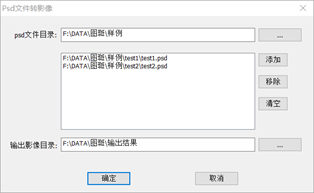 【psd文件目录】:指定psd文件存放的文件夹位置;设置好psd文件文件位置之后,程序会自动搜索文件中的所有psd文件,并存放在下面的列表中,列表右侧可以根据需要再添加指定的psd文件,或者删除列表中的psd文件,以及清空列表; 【输出影像目录】:设置输出影像的目录; 【psd文件目录】:指定psd文件存放的文件夹位置;设置好psd文件文件位置之后,程序会自动搜索文件中的所有psd文件,并存放在下面的列表中,列表右侧可以根据需要再添加指定的psd文件,或者删除列表中的psd文件,以及清空列表; 【输出影像目录】:设置输出影像的目录;
|  设置参数对话框可调节的参数较多,一般情况下,只需要设置最后一个输出影像目录即可,其他参数保持默认。 PS.灵活使用设置参数,可以实现更多与Photoshop交互的功能,在第3章智拼图软件与Photoshop软件交互技巧中,进行详细介绍。 发送到PS结果展示:
设置参数对话框可调节的参数较多,一般情况下,只需要设置最后一个输出影像目录即可,其他参数保持默认。 PS.灵活使用设置参数,可以实现更多与Photoshop交互的功能,在第3章智拼图软件与Photoshop软件交互技巧中,进行详细介绍。 发送到PS结果展示:  1.2 加载Photoshop图
1.2 加载Photoshop图


 ,弹出如下对话框:
,弹出如下对话框:  2、 在“影像转Photoshop文件”对话框中,输入用户参数之后,点击“确定”,程序将自动生成ps格式文件;对话框中的参数说明如下: 【输入文件】:需要处理的影像数据文件; 【添加】:添加需要处理的影像数据文件; 【删除】:删除列表中选中的影像文件; 【清空】:将列表中的影像文件全部删除; 【输出分辨率】:输出到Photoshop中的图层分辨率,默认使用列表中最后一个影像的分辨率,也可以通过点击列表中的影像文件名,改变输出分辨率; 【输出坐标系】:输出到Photoshop中的图层对应的地理坐标系,默认使用列表中最后一个影像的坐标系,也可以通过点击列表中的影像文件名,改变输出坐标系,还可以通过点击“从影像中获取”按钮,从外部影像文件中获取坐标系,也可以通过点击“从文件中获取”按钮,从坐标系文件中指定输出坐标系; 【输出背景值】:设置输出到Photoshop中图层空白区域的背景灰度值; 【输出路径】:设置保存输出Photoshop文件的路径; 【确定】:点击确定开始处理; 【取消】:点击取消不处理,并将退出对话框; 注意:
2、 在“影像转Photoshop文件”对话框中,输入用户参数之后,点击“确定”,程序将自动生成ps格式文件;对话框中的参数说明如下: 【输入文件】:需要处理的影像数据文件; 【添加】:添加需要处理的影像数据文件; 【删除】:删除列表中选中的影像文件; 【清空】:将列表中的影像文件全部删除; 【输出分辨率】:输出到Photoshop中的图层分辨率,默认使用列表中最后一个影像的分辨率,也可以通过点击列表中的影像文件名,改变输出分辨率; 【输出坐标系】:输出到Photoshop中的图层对应的地理坐标系,默认使用列表中最后一个影像的坐标系,也可以通过点击列表中的影像文件名,改变输出坐标系,还可以通过点击“从影像中获取”按钮,从外部影像文件中获取坐标系,也可以通过点击“从文件中获取”按钮,从坐标系文件中指定输出坐标系; 【输出背景值】:设置输出到Photoshop中图层空白区域的背景灰度值; 【输出路径】:设置保存输出Photoshop文件的路径; 【确定】:点击确定开始处理; 【取消】:点击取消不处理,并将退出对话框; 注意: ,弹出如下对话框:
,弹出如下对话框:  2、 在“psd文件转影像”对话框中,输入用户参数之后,点击“确定”,程序自动将ps图层转成遥感影像;对话框中的参数说明如下: 【待处理文件目录】:指定待处理的ps格式文件存放目录,自动搜索ps格式数据放入列表中; 【添加】:添加需要处理的ps格式文件; 【删除】:删除列表中选中的ps格式文件; 【清空】:将列表中的ps格式文件全部删除; 【输出影像目录】:设置保存输出遥感影像文件的目录; 【确定】:点击确定开始处理; 【取消】:点击取消不处理,并将退出对话框;
2、 在“psd文件转影像”对话框中,输入用户参数之后,点击“确定”,程序自动将ps图层转成遥感影像;对话框中的参数说明如下: 【待处理文件目录】:指定待处理的ps格式文件存放目录,自动搜索ps格式数据放入列表中; 【添加】:添加需要处理的ps格式文件; 【删除】:删除列表中选中的ps格式文件; 【清空】:将列表中的ps格式文件全部删除; 【输出影像目录】:设置保存输出遥感影像文件的目录; 【确定】:点击确定开始处理; 【取消】:点击取消不处理,并将退出对话框; 第二步:点击【发送到PS】,在弹出的对话框中,保持默认参数即可。
第二步:点击【发送到PS】,在弹出的对话框中,保持默认参数即可。 ,在视图中绘制目标区域,如下图蓝色三角形所示:
,在视图中绘制目标区域,如下图蓝色三角形所示:  第二步:点击【发送到PS】,在弹出的对话框中,选择输出方式为“AOI裁剪”,如下图所示:
第二步:点击【发送到PS】,在弹出的对话框中,选择输出方式为“AOI裁剪”,如下图所示:  第三步:设置输出路径,点击确定,程序自动将绘制的目标AOI区域发送到ps软件中,发送结果如下图所示:
第三步:设置输出路径,点击确定,程序自动将绘制的目标AOI区域发送到ps软件中,发送结果如下图所示:  注意:若显示有十字丝,表示软件试用期已过;软件注册之后可以去除水印。 3.3 其他技巧
注意:若显示有十字丝,表示软件试用期已过;软件注册之后可以去除水印。 3.3 其他技巧



 ,弹出参数设置对话框:
,弹出参数设置对话框:  【输入数据目录】:指定图斑存放的文件位置; 【输出分辨率】:当指定图斑存放文件位置时,程序自动搜索影像并将搜索到的第一个影像的分辨率自动填充为输出分辨率,如果希望更改输出分辨率,可以修改文本框中的数值; 【背景值】:输出psd文件背景填充值,比如设置0表示背景用黑色填充,设置为255表示背景用白色填充; 注意:输入数据目录下有几个文件夹(不包含文件夹中的文件夹),将输出几个psd文件,请根据需要输出的psd个数,指定输入数据目录位置。不要在Photoshop中改变整体的画布大小,否则地理坐标会错乱!
【输入数据目录】:指定图斑存放的文件位置; 【输出分辨率】:当指定图斑存放文件位置时,程序自动搜索影像并将搜索到的第一个影像的分辨率自动填充为输出分辨率,如果希望更改输出分辨率,可以修改文本框中的数值; 【背景值】:输出psd文件背景填充值,比如设置0表示背景用黑色填充,设置为255表示背景用白色填充; 注意:输入数据目录下有几个文件夹(不包含文件夹中的文件夹),将输出几个psd文件,请根据需要输出的psd个数,指定输入数据目录位置。不要在Photoshop中改变整体的画布大小,否则地理坐标会错乱! ,弹出参数设置对话框:
,弹出参数设置对话框: 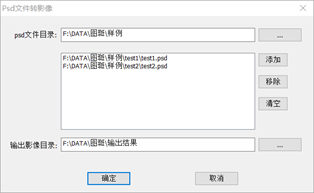 【psd文件目录】:指定psd文件存放的文件夹位置;设置好psd文件文件位置之后,程序会自动搜索文件中的所有psd文件,并存放在下面的列表中,列表右侧可以根据需要再添加指定的psd文件,或者删除列表中的psd文件,以及清空列表; 【输出影像目录】:设置输出影像的目录;
【psd文件目录】:指定psd文件存放的文件夹位置;设置好psd文件文件位置之后,程序会自动搜索文件中的所有psd文件,并存放在下面的列表中,列表右侧可以根据需要再添加指定的psd文件,或者删除列表中的psd文件,以及清空列表; 【输出影像目录】:设置输出影像的目录;